Comment résoudre l'erreur "WordPress Memory Limit Exhausted" : Un guide complet sur les limites de mémoire de WP
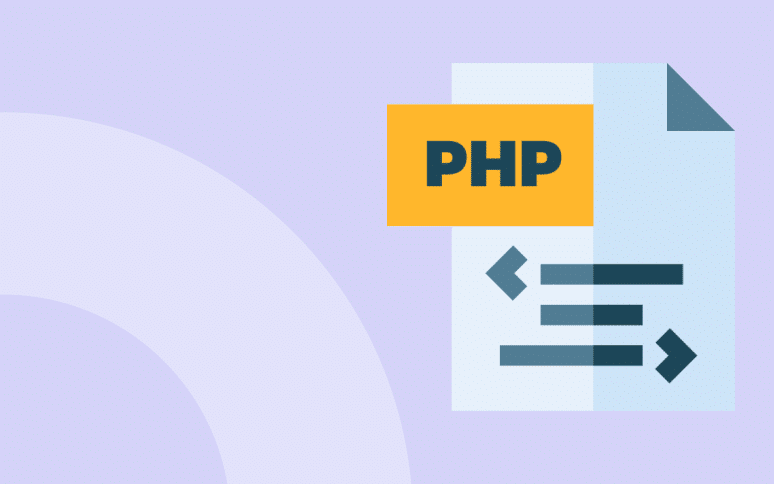
Vous obtenez l'erreur "Taille de la mémoire autorisée épuisée" dans WordPress ?
Ce guide complet a pour but de vous apprendre tout ce qu'il y a à savoir sur les limites de la mémoire PHP de WordPress, y compris comment corriger définitivement l'erreur "allow memory size exhausted" (taille de la mémoire autorisée épuisée).

Commençons !
Comprendre les erreurs d'épuisement de la limite de mémoire de WordPress
WordPress est écrit en PHP et s'appuie sur la mémoire côté serveur pour fonctionner. Tout comme un ordinateur ordinaire, les serveurs web ont besoin de mémoire pour faire fonctionner plusieurs applications simultanément. PHP se voit attribuer une quantité spécifique de mémoire pour fonctionner, définie par votre fournisseur d'hébergement.
L'erreur "WordPress Memory Limit Exhausted " se produit lorsque WordPress a besoin de plus de mémoire que celle qui lui a été allouée. Ces erreurs sont plus susceptibles de se produire sur les serveurs partagés.
Dans le domaine des constructeurs de pages et des outils sans code, il est facile d'oublier les principes mathématiques fondamentaux appliqués aux ordinateurs. L'erreur "limite de mémoire épuisée" nous rappelle que ces calculs sous-jacents régissent encore aujourd'hui les fonctionnalités et les limites du logiciel.
Quelle est la limite de mémoire PHP dans WordPress ?
Limite par défaut de la mémoire de PHP
Le saviez-vous? La limite de mémoire PHP par défaut de WordPress est de 32 Mo, ce qui est généralement suffisant pour les petits sites, mais ne fonctionnera plus dès que vous ajouterez du contenu à votre site web.
La mémoire disponible passe automatiquement à 40 Mo lorsque cette limite est atteinte, par exemple lorsque vous téléchargez un média lourd tel qu'un film.
Si vous dépassez encore cette limite, vous verrez apparaître l'erreur "Taille de la mémoire autorisée épuisée" et vous ne pourrez pas ajouter de nouveau contenu, ni masquer cette erreur php.
Comment vérifier la limite de mémoire PHP de WordPress
Pour déterminer votre limite de mémoire PHP actuelle, rendez-vous sur votre tableau de bord WordPress. Naviguez vers Outils > Santé du site > Info. Vous trouverez ici ce que vous cherchez :

S'il indique 32M ou 40M, vous êtes sur le point d'expirer l'erreur et vous devriez envisager d'augmenter votre allocation de mémoire dès que possible.
Si vous dépannez plusieurs aspects de votre site, vous pourriez également être intéressé par le Guide de démarrage des journaux d'erreurs de WordPress.
Quelles sont les causes de l'erreur WordPress Memory Limit Exhausted ?
Avant d'augmenter aveuglément votre limite de mémoire PHP dans WordPress, il est essentiel d'identifier la cause du problème.
Vos problèmes de mémoire peuvent être dus à d'autres facteurs que l'espace disponible. L'ajout de mémoire ne sera qu'une solution temporaire : vous continuerez à voir la même erreur si vous ne corrigez pas la cause du problème.
Les problèmes de limite de mémoire sont le plus souvent dus à deux facteurs :
- Plugins mal codés: L'utilisation de plusieurs plugins, en particulier ceux qui sont gourmands en ressources comme les plugins de sauvegarde, peut rapidement épuiser la mémoire et provoquer cette erreur. Les plugins comme Updraft laissent généralement des archives de sauvegarde lourdes sur votre site web et devraient être évités.
- Médias lourds: Votre mémoire PHP est directement affectée par les médias que vous téléchargez. Les téléchargements constants de vidéos et d'images à haute résolution peuvent peser sur les ressources de votre serveur. C'est l'une des raisons pour lesquelles vous devriez toujours compresser vos médias dans WordPress.
Prêt à augmenter votre productivité, à impressionner vos clients et à développer votre agence WordPress ?
Installez WP Umbrella sur vos sites web en une minute et découvrez une nouvelle façon de gérer plusieurs sites WordPress.
Commencer gratuitement
Comment augmenter la limite de mémoire PHP dans WordPress
Conseil d'expert
Vous souhaitez bénéficier d'une expérience WordPress transparente sans erreur de mémoire PHP ? Délaissez l'hébergement mutualisé et optez pour un plan d'hébergement dédié ou géré qui permet d'ajuster facilement la limite de mémoire PHP.
Si vous avez supprimé les plugins problématiques et nettoyé votre contenu, mais que vous obtenez toujours des erreurs de mémoire, vous devez peut-être augmenter la limite de mémoire.
Cela peut se faire de deux manières simples :
Méthode 1 : Modification du fichier wp-config.php
Pour modifier la limite de mémoire de WordPress, il faut modifier le fichier wp-config.php. Le fichier peut être téléchargé depuis le dossier public_html de votre site, téléchargez-le et ouvrez-le avec votre éditeur HTML.
- Télécharger le
wp-config.phpdu fichierpublic_htmlde votre site. - Ouvrez-le avec un éditeur HTML.
- Cherchez la ligne qui dit : "C'est tout, arrêtez l'édition ! Bon blog !".
- Ajoutez le code suivant juste au-dessus :
define( 'WP_MEMORY_LIMIT', '256M' );
Cela indique à WordPress qu'il peut utiliser jusqu'à 256 Mo de mémoire PHP au lieu de la limite par défaut. Sauvegardez et téléchargez le fichier sur votre serveur.
Vérifiez à nouveau le site WordPress et l'erreur d'épuisement de la mémoire devrait avoir disparu. Si ce n'est pas le cas, vous devez contacter l'assistance de votre fournisseur d'hébergement.
Méthode 2 : Contacter votre fournisseur d'hébergement
Si l'on modifie le wp-config.php n'a pas résolu le problème, vous devrez contacter votre fournisseur d'hébergement pour demander un fichier Augmentation de la limite de mémoire de WP.
Lorsque vous utilisez un plan d'hébergement partagé, les ressources du serveur (bande passante et mémoire) sont partagées entre plusieurs utilisateurs. Augmenter la limite de mémoire PHP pour un site pourrait priver d'autres sites des ressources dont ils ont besoin.
Les fournisseurs d'hébergement fixent donc souvent des plafonds pour assurer une distribution équitable et/ou augmenter leur rentabilité, et votre seule option est de les contacter.
Réflexions finales
Nous espérons que cet article vous a aidé à comprendre comment la limite de mémoire est gérée dans WordPress et que vous avez pu résoudre votre problème.
Si vous vous heurtez toujours à un mur après avoir essayé d'ajuster la limite de mémoire de PHP dans WordPress, votre seule option pourrait être de mettre à niveau votre plan d'hébergement ou de passer à un fournisseur d'hébergement qui offre plus de flexibilité.
Pour plus d'informations sur les problèmes liés à l'hébergement, lisez Comment résoudre l'erreur 502 Bad Gateway dans WordPress.
